윈도우 10 복원과 초기화: 모든 것에 대한 가이드
윈도우 10 시스템을 운영하면서 예기치 않은 오류나 느려짐 현상에 직면하는 경우가 많습니다. 이럴 때는 시스템 복원 또는 초기화가 유용한 해결 방안이 될 수 있습니다. 특히, 복원 지점이나 초기화 도구를 활용하여 문제를 해결하는 방법을 알아보도록 하겠습니다. 해당 방법들은 데이터 손실을 최소화하면서 시스템을 개선할 수 있는 효과적인 전략이 될 수 있습니다.

복원 지점의 이해와 활용
복원 지점은 시스템의 특정 시점으로 되돌릴 수 있는 기능입니다. 이 기능을 사용하면 시간적으로 설정한 상태로 컴퓨터를 되돌릴 수 있어, 최근의 소프트웨어 설치나 업데이트로 인해 발생한 문제를 해결할 수 있습니다. 특히, 갑작스러운 시스템 오류가 발생했을 때 유용합니다.
복원 지점 설정 방법
- 먼저, ‘제어판’을 엽니다.
- ‘시스템 및 보안’을 클릭한 후, ‘시스템’을 선택합니다.
- 왼쪽 메뉴에서 ‘시스템 보호’를 선택합니다.
- 여기서 ‘구성’ 버튼을 클릭하여 복원 지점을 만들 수 있는 드라이브를 선택하고, 설정을 활성화합니다.
복원 지점을 수동으로 만들기도 하며, 윈도우는 정기적으로 자동 생성하도록 설정할 수 있습니다. 이에 따라 시스템이 안정적으로 작동하고, 문제가 발생할 경우 간단히 복원할 수 있게 됩니다.
윈도우 10 초기화의 필요성과 절차
일반적으로 윈도우 초기화는 시스템을 새롭게 시작하고자 할 때 유용합니다. 프로그램의 잦은 충돌이나 속도 저하가 빈번할 경우, 초기화를 통해 시스템을 깨끗하게 정리할 수 있습니다. 초기화는 두 가지 방식으로 진행할 수 있습니다; 개인 파일을 유지하는 옵션과 모든 항목을 제거하는 옵션이 있습니다.
윈도우 10 초기화 절차
- PC의 왼쪽 하단에 있는 윈도우 아이콘을 클릭하고, 설정(톱니바퀴 아이콘)을 선택합니다.
- ‘업데이트 및 보안’ 메뉴를 선택하고, 왼쪽 탭에서 ‘복구’를 클릭합니다.
- ‘이 PC 초기화’ 항목에서 ‘시작’ 버튼을 누릅니다.
- 초기화 방식으로 ‘파일 유지’ 또는 ‘모든 항목 제거’ 중 원하는 옵션을 선택합니다.
파일을 유지하는 경우, 개인적인 파일은 보존되지만, 설치된 애플리케이션과 설정은 삭제됩니다. 반면, 모든 항목을 제거하는 경우 시스템은 완전히 초기화되어, 개인 파일부터 모든 애플리케이션이 삭제됩니다.
제로 필 작업: 데이터 보안
모든 항목 제거 방식에서는 추가적인 드라이브 정리 옵션이 제공됩니다. ‘내 파일만 제거’를 선택하면 일반적인 초기화가 진행되지만, ‘파일 제거 및 드라이브 정리’를 선택하면 제로 필 작업이 수행됩니다. 이 과정은 이전 데이터를 완전히 삭제하여 복구할 수 없도록 만드는 작업입니다. 특히 중고로 PC를 판매하려는 경우에는 이 옵션이 권장됩니다.
제로 필 작업의 필요성
제로 필 작업을 통해 이전 사용자의 데이터가 복구되지 않도록 하여, 새 사용자가 해당 장비를 안전하게 사용할 수 있도록 보장합니다. 이는 개인정보 보호를 위해 중요한 절차로 간주됩니다.
복구 환경 찾기 및 문제 해결
때때로 초기화 과정에서 ‘복구 환경을 찾을 수 없습니다’라는 오류 메시지가 나타날 수 있습니다. 이 문제는 주로 시스템 복구 기능이 비활성화된 경우 발생합니다. 이를 해결하기 위해서는 명령 프롬프트를 통해 ‘reagentc’ 명령어를 활용하여 복구 환경을 활성화시켜야 합니다.
명령 프롬프트를 통한 복구 환경 활성화 방법
- 검색창에 ‘cmd’를 입력하고, 관리자 권한으로 실행합니다.
- ‘reagentc /info’ 명령어를 입력하여 현재 상태를 확인합니다.
- 상태가 ‘Disabled’로 나타나면, ‘reagentc /enable’ 명령어를 입력하여 활성화합니다.
이러한 과정을 통해 복구 환경이 활성화되면, 다시 초기화를 시도할 수 있습니다. 초기화 후에는 시스템이 자동으로 여러 차례 재부팅되며, 초기화가 완료된 후에는 기본적인 설정 화면이 나타납니다.
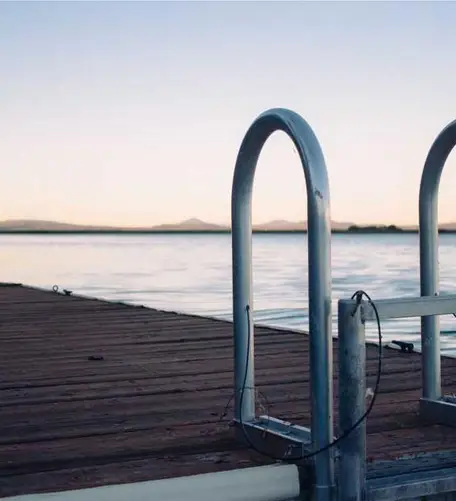
마무리
윈도우 10의 복원과 초기화 기능은 사용자에게 강력한 시스템 관리 도구입니다. 누구나 손쉽게 접근할 수 있으며, 문제가 발생했을 때 적절히 활용하면 안정적인 PC 환경을 지속할 수 있습니다. 복원 지점과 초기화 과정을 이해하고 준비하는 것은 시스템의 안정성과 성능을 유지하는 데 큰 도움이 될 것입니다. 데이타 손실을 방지하기 위해 중요한 파일들은 항상 사전에 백업을 해두는 습관이 필요합니다.
이 글을 통해 여러분이 윈도우 10 복원 및 초기화에 대한 이해를 높이고, 손쉽게 문제를 해결할 수 있는 방법을 알게 되시길 바랍니다.
자주 찾으시는 질문 FAQ
윈도우 10 초기화는 어떻게 하나요?
윈도우 10을 초기화하려면, 설정에서 ‘업데이트 및 보안’ 메뉴에 들어가서 ‘복구’ 옵션을 선택하시면 됩니다. 그 후 ‘이 PC 초기화’를 클릭하고 원하는 초기화 방식을 선택하면 됩니다.
초기화할 때 개인 파일은 어떻게 되나요?
초기화할 때 ‘파일 유지’ 옵션을 선택하면 개인 파일은 남겨두고, 설치된 프로그램 및 설정만 삭제됩니다. 반대로 ‘모든 항목 제거’를 선택하면 모든 데이터가 삭제됩니다.
복구 환경이 나타나지 않을 때는 어떻게 해야 하나요?
복구 환경이 보이지 않으면 명령 프롬프트에서 ‘reagentc’ 명령어를 사용하여 복구 기능을 활성화해야 합니다. ‘reagentc /enable’ 명령으로 복구 모드를 켤 수 있습니다.
0개의 댓글